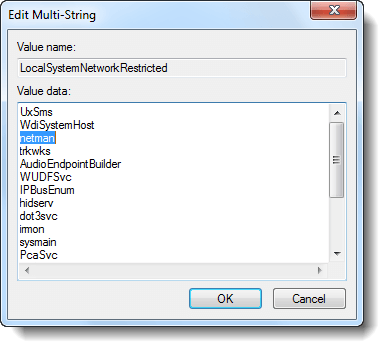Kapag binuksan mo ang folder ng Mga Koneksyon sa Network sa iyong Windows computer, maaaring ganap na blangko ang folder. Sa ilang mga kaso ang sumusunod na error ay maaaring magpakita:
Hindi nakuha ng Folder ng Mga Koneksyon sa Network ang listahan ng mga adaptor ng Network sa iyong machine.
Mangyaring tiyakin na ang serbisyo ng Mga Koneksyon sa Network ay pinagana at tumatakbo.

At kapag sinubukan mong simulan ang serbisyo ng Mga Koneksyon sa Network, error 1083 nagpakita. Narito ang buong mensahe ng error:
Hindi masimulan ng Windows ang serbisyo ng Mga Koneksyon sa Network sa Lokal na Computer.
Error 1083: Ang maipapatupad na programa na na-configure ang serbisyong ito upang tumakbo sa ay hindi nagpapatupad ng serbisyo.

Ayusin ang Serbisyo ng Mga Koneksyon sa Network (Netman) Error 1083
Upang malutas ang error sa serbisyo ng Mga Koneksyon sa Network 1083, gamitin ang mga hakbang na ito:
I-reset ang Mga Koneksyon sa Registry ng Mga Koneksyon sa Network
Mag-download netman-svc.zip , i-extract at patakbuhin ang nakapaloob na REG file. Tiyaking patakbuhin ang naaangkop na REG file para sa iyong Operating System. Ang nakauna sa w7 nalalapat sa Windows 7 at ang iba pang file ng REG na pauna sa w10 nalalapat sa mga computer sa Windows 10. I-restart ang Windows at tingnan kung maaari mong simulan ang serbisyo ng Mga Koneksyon sa Network. Kung ang isyu ay hindi nalutas, sundin ang susunod na hakbang.
Ayusin ang Svchost Registry Key
- I-click ang Start, type
regedit.exeat pindutin ang ENTER - Mag-navigate sa sumusunod na sangay:
HKEY_LOCAL_MACHINE SOFTWARE Microsoft Windows NT CurrentVersion Svchost
- Sa kanang pane, i-double click ang pinangalanang halaga
Pinagbawalan ang LocalSystemNetwork - Suriin kung ang patlang ng data ng halaga ay naglalaman ng string
netman. Kung nawawala ito, idagdagnetmansa isang lugar sa patlang ng data ng halaga, tulad ng sa imahe sa ibaba:
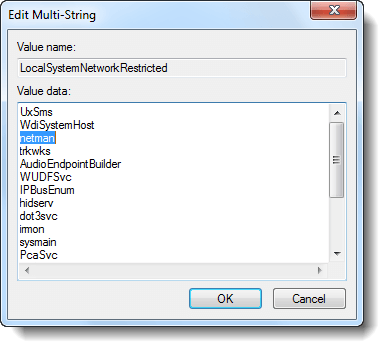
- Mag-click sa OK.
- I-restart ang Windows, at suriin kung ang serbisyo ng Mga Koneksyon sa Network ay nagsimula nang tama.
Ang pamamaraan sa itaas ay gumagana sa Windows 7 hanggang sa Windows 10.
Isang maliit na kahilingan: Kung nagustuhan mo ang post na ito, mangyaring ibahagi ito?
Ang isang 'maliit' na pagbabahagi mula sa iyo ay seryosong makakatulong sa paglago ng blog na ito. Ilang magagaling na mungkahi:- I-pin ito!
- Ibahagi ito sa iyong paboritong blog + Facebook, Reddit
- Tweet ito!